“Plius-HD“ yra „potencialiai nepageidaujama programa (PUP)“ ir įdiegta jūsų kompiuteryje pakeičia kompiuterio nustatymus norėdami užsidirbti pinigų rodydami iššokančius skelbimus arba nukreipdami paieškas į skelbimus iš nežinomų leidėjai. Jei kompiuteris yra užkrėstas „Plius-HD“ reklaminė programa, tada aukos kompiuterio ekrane rodoma daugiau iššokančių reklamų ir kompiuterio greitis sulėtėja dėl fone veikiančios kenkėjiškos programos.
Reklaminės programos apsunkina kompiuterio naudojimą, nes naudojant kompiuterį jos visada rodo erzinančius iššokančiuosius langus, jie sulėtina kompiuterio greitį ir užgrobia naršyklės nustatymus bei pagrindinį puslapį, kad jį naudojant būtų rodoma daugiau skelbimų.
“Plius-HD“, tikriausiai įdiegiama be vartotojo įspėjimo, nes ji paprastai yra įtraukta į kitą nemokamą programinę įrangą, kurią vartotojas nori įdiegti savo kompiuteryje. Dėl šios priežasties visada turite atkreipti dėmesį į bet kurios norimos programos diegimo parinktis įdiegti savo kompiuteryje ir niekada neįdiegti pridedamos programinės įrangos, su kuria programa nori įdiegti tai.
Jei norite lengvai pašalinti „Plius HD“ iš savo kompiuterio, atlikite toliau nurodytus veiksmus.

Kaip pašalinti Reklamos „Plus HDPotencialiai nepageidaujama programa (PUP) iš jūsų kompiuterio
1 žingsnis. Nutraukite ir išvalykite kenksmingus veikiančius procesus ir programas.
1.parsisiųsti ir sutaupyti "RogueKiller"programa jūsų kompiuteryje"* (pvz., darbalaukyje)
Pastebėti*: parsisiųsti versija x86 arba X64 pagal jūsų operacinės sistemos versiją. Norėdami sužinoti savo operacinės sistemos versiją,Dešiniuoju pelės mygtuku spustelėkite"Kompiuterio piktogramoje pasirinkite "Savybės"ir pažiūrėk"Sistemos tipas" skyrius.
![saa_thumb2_thumb_thumb_thumb_thumb1_[1] saa_thumb2_thumb_thumb_thumb_thumb1_[1]](/f/7a526afa10b4e5cbc93df7e5af61863c.jpg)
2.Dukart spustelėkite bėgti RogueKiller.
3. Leisti į iš anksto nuskaityti, kad užbaigtumėte (nutraukite kenkėjiškus procesus) ir paspauskite "Nuskaityti“ mygtuką, kad atliktumėte visą nuskaitymą.

3. Baigę visą nuskaitymą, paspauskite "Ištrinti" mygtuką, kad pašalintumėte visus rastus kenkėjiškus elementus.

2 žingsnis. Pašalinkite „PLUS-HD“ ir reklaminių programų programas iš valdymo skydelio.
1. Norėdami tai padaryti, eikite į:
- „Windows 8/7“ / „Vista“: Pradėti > Valdymo skydas.
- Windows XP: Pradėti > Nustatymai > Kontrolės skydelis

2. Dukart spustelėkite atidaryti
- Pridėti arba pašalinti programas jei turite Windows XP
- Programos ir funkcijos jei turite Windows 8, 7 arba Vista.

3. Kai ekrane rodomas programų sąrašas, surūšiuokite rodomas programas pagal diegimo datą (įdiegta), tada suraskite ir Pašalinti (pašalinti) bet kokia nežinoma programa, kuri neseniai buvo įdiegta jūsų sistemoje. Taip pat pašalinkite bet kurią iš toliau išvardytų reklaminių programų:
- Linky
- Plius-HD
- plusd8.1
- Nustatymų tvarkyklė
- * Taip pat pašalinkite visas kitas nežinomas ar nepageidaujamas programas.
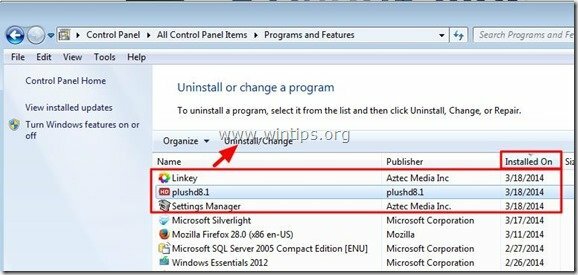
3 veiksmas: išvalykite reklaminių programų ir nepageidaujamų naršyklės įrankių juostas.
1. Atsisiųskite ir išsaugokite "AdwCleaner“ įrankį darbalaukiui.
![download-adwcleaner-home_thumb1_thum[1] download-adwcleaner-home_thumb1_thum[1]](/f/fb12b520a7aaceb7bad9562e9cc7f1d9.jpg)
2. Uždarykite visas atidarytas programas ir Dukart spustelėkite atidaryti „AdwCleaner“ iš darbalaukio.
3. Paspauskite "Nuskaityti”.

4. Kai nuskaitymas bus baigtas, paspauskite "Švarus“, kad pašalintumėte visus nepageidaujamus kenkėjiškus įrašus.
4. Paspauskite "Gerai“ adresu “AdwCleaner – informacija“ ir paspauskite "Gerai“ dar kartą norėdami iš naujo paleisti kompiuterį.

5. Kai kompiuteris paleidžiamas iš naujo, Uždaryti "AdwCleaner“ informaciją (skaityti mane) langą ir pereikite prie kito veiksmo.
4 veiksmas. Pašalinkite potencialiai nepageidaujamas programas (PUP) naudodami JRT (Junkware Removal Tool).
1. Atsisiųskite ir paleiskite JRT – šiukšlių pašalinimo įrankis.

2. Paspauskite bet kurį klavišą, kad pradėtumėte nuskaityti kompiuterį naudodami „JRT – šiukšlių pašalinimo įrankis”.

3. Būkite kantrūs, kol JRT nuskaitys ir išvalys jūsų sistemą.

4. Uždarykite JRT žurnalo failą ir tada paleisti iš naujo tavo kompiuteris.

5 veiksmas. Ištrinkite kenksmingus aplankus ir failus
Pastebėti: Norėdami atlikti šią užduotį, turite įjungti paslėptų failų rodinį. Norėdami tai padaryti, eikite į:
- Pradėti > Kontrolės skydelis > Aplanko nustatymai. spustelėkite "Žiūrėti“ skirtuką.
- spustelėkite "Rodyti paslėptus failus, aplankus ir diskus" &
- Atžymėkite "Slėpti apsaugotus operacinės sistemos failus"
- paspauskite "Gerai"
Kaip įjungti paslėptų failų rodinį „Windows 7“.
Kaip įjungti paslėptų failų rodinį „Windows 8“.
1. Eikite į šiuos kelius ir ištrinkite šiuos aplankus (-us) (in drąsus):
- C:\Programų failai\Plius-HD
- C:\Programų failai\plushd8.1
- C:\Programų failai\Nustatymų tvarkyklė
- C:\ProgramData\systemk
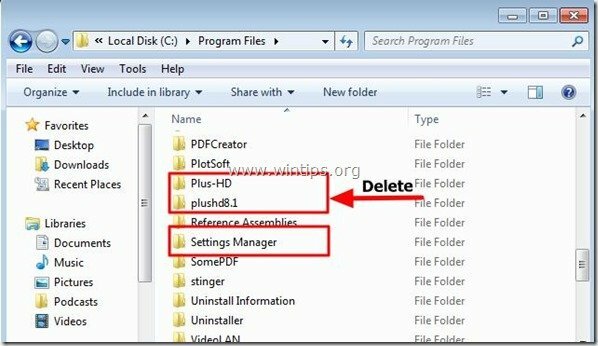
2. Pasirinkite & Ištrinti visi failai ir aplankai, esantys „C:\Temp“ aplanką.

6 veiksmas. Pašalinkite skelbimus ir visus reklaminių programų plėtinius iš savo interneto naršyklės.
Iš naujo nustatykite interneto naršyklės nustatymus ir pašalinkite reklaminių programų plėtinius
Internet Explorer, Google Chrome, Mozilla Firefox
Internet Explorer
Kaip pašalinti skelbimus iš Internet Explorer
1. Pagrindiniame Internet Explorer meniu spustelėkite: "Įrankiai "  ir pasirinkite "interneto nustatymai".
ir pasirinkite "interneto nustatymai".

2. spustelėkite „Išplėstinė“ skirtuką.

3. Pasirinkite "Nustatyti iš naujo”.

4. Pažymėkite (kad įgalintumėte) „Ištrinkite asmeninius nustatymus“ laukelį ir pasirinkite „Nustatyti iš naujo”.

5. Baigę atkūrimo veiksmą, paspauskite „Uždaryti“, tada pasirinkite „Gerai“ norėdami išeiti iš „Internet Explorer“ parinkčių.

6. Uždaryti visi langai ir perkrauti Internet Explorer.
Google Chrome
Kaip pašalinti skelbimus iš Chrome
1. Atidarykite „Google Chrome“ ir eikite į „Chrome“ meniu  ir pasirinkite "Nustatymai".
ir pasirinkite "Nustatymai".

2. Pažiūrėkite į „Nustatymų“ parinkčių pabaigą ir paspauskite „Rodyti išplėstinius nustatymus“ nuoroda.
![chrome-show-advanced-settings_thumb2[1] chrome-show-advanced-settings_thumb2[1]](/f/750802421f7259040a690d78c8347e42.jpg)
3. Slinkite visą puslapį žemyn ir paspauskite „Iš naujo nustatykite naršyklės nustatymus“ mygtuką.
![chrome-reset-browser-settings_thumb2[2] chrome-reset-browser-settings_thumb2[2]](/f/9eb624e8864e2aac66681ae0e16f5d6c.jpg)
4. Paspauskite "Nustatyti iš naujo“ mygtuką dar kartą.

5.Perkrauti Google Chrome.
Mozilla Firefox
Kaip pašalinti skelbimus iš Firefox
1. „Firefox“ meniu eikite į „Pagalba” > “Informacija apie trikčių šalinimą”.

2. „Informacija apie trikčių šalinimą" langą, paspauskite "Iš naujo nustatykite „Firefox“.“ mygtuką iš naujo nustatykite „Firefox“ į numatytąją būseną.

3. Paspauskite "Iš naujo nustatyti „Firefox“ vėl.

4. Baigus nustatymo iš naujo darbą, „Firefox“ paleidžiamas iš naujo.
7 veiksmas. Švarus jūsų kompiuteryje neliko piktybiniai grasinimai.
parsisiųsti ir diegti viena patikimiausių NEMOKAMŲ kovos su kenkėjiškomis programomis programų šiandien, skirta išvalyti kompiuterį nuo likusių kenkėjiškų grėsmių. Jei norite būti nuolat apsaugoti nuo kenkėjiškų programų grėsmių, esamų ir būsimų, rekomenduojame įdiegti Malwarebytes Anti-Malware PRO:
Malwarebytes™ apsauga
Pašalina šnipinėjimo programas, reklamines ir kenkėjiškas programas.
Pradėkite nemokamą atsisiuntimą dabar!
1. Bėk"„Malwarebytes Anti-Malware“ ir, jei reikia, leiskite programai atnaujinti naujausią versiją ir kenkėjišką duomenų bazę.
2. Kai ekrane pasirodys pagrindinis „Malwarebytes Anti-Malware“ langas, pasirinkite „Atlikite greitą nuskaitymą" parinktį, tada paspauskite "Nuskaityti“ mygtuką ir leiskite programai nuskaityti jūsų sistemą, ar nėra grėsmių.
![ahefjplu_thumb2_thumb_thumb_thumb_th[1] ahefjplu_thumb2_thumb_thumb_thumb_th[1]](/f/dd98642084d49ce14fe5b1bcfc89e584.jpg)
3. Kai nuskaitymas baigtas, paspauskite "GERAI" norėdami uždaryti informacinį pranešimą ir tada paspauskite į "Parodyti rezultatus" mygtuką prie peržiūrėti ir pašalinti rastus piktybinius grasinimus.
![juygdz2u_thumb2_thumb_thumb_thumb_th[1] juygdz2u_thumb2_thumb_thumb_thumb_th[1]](/f/ee6d70779b6a9aaa6e67220c7eeba8dd.jpg) .
.
4. Lange „Rodyti rezultatus“. patikrinti - naudojant kairįjį pelės mygtuką - visi užkrėsti objektai ir tada pasirinkite "Pašalinti pasirinktą“ ir leiskite programai pašalinti pasirinktas grėsmes.
![54j5pumd_thumb2_thumb_thumb_thumb_th[1] 54j5pumd_thumb2_thumb_thumb_thumb_th[1]](/f/57ae004dbc2f2c23abcd3fe04e9b7853.jpg)
5. Kai užkrėstų objektų pašalinimo procesas baigtas, „Iš naujo paleiskite sistemą, kad tinkamai pašalintumėte visas aktyvias grėsmes“

6. Toliau eikite į Kitas žingsnis.
8 veiksmas. Išvalykite nepageidaujamus failus ir įrašus.
Naudokite "CCleaner“ programą ir pereikite prie švarus jūsų sistema laikinai interneto failai ir neteisingi registro įrašai.*
*Jei nežinote, kaip įdiegti ir naudoti „CCleaner“, skaityk šiuos nurodymus.
![adwcleaner-clean_thumb1_thumb_thumb_[2] adwcleaner-clean_thumb1_thumb_thumb_[2]](/f/6dd2d29ec663bc928dd3bfe11a61c504.jpg)